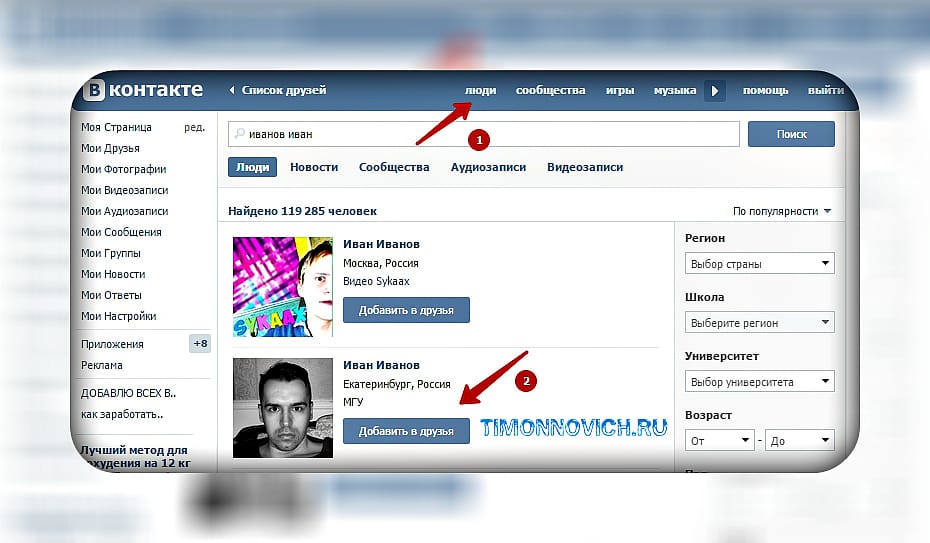Управление командой | МИЭМ Wiki
- Группы GitLab — это коллекция проектов с указанием того, как пользователи получают к ним доступ.
Каждая группа связана с пользователями, каждый из которых имеет уровень доступа к проектам группы и к самой группе. Он разнится от “Гостя” (“Guest”, только проблемы и чат) до “Владельца” (“Owner”, полный контроль над группой, её членами и проектами).
- Проект GitLab примерно соответствует одному git-репозиторию. Каждый проект принадлежит одному пространству имён, групповому или пользовательскому. Если проект принадлежит пользователю, владелец контролирует, кто имеет доступ к проекту; если проект принадлежит группе, действуют групповые уровни доступа для пользователей.
Каждый проект также имеет уровень видимости, который контролирует, кто имеет доступ на чтение страниц проекта или репозитория. Если проект Приватный (Private), владелец должен явно дать доступ на чтение отдельным пользователям.
- Все участники проекта добавлены в группу автоматически. Если кого-то из участников не хватает, это значит, что он еще не заходил под своим аккаунтом в Git. После того, как он это сделает, спустя какое-то время, участник будет добавлен автоматически.
Актуальный список участников группы можно посмотреть на странице группы во вкладке «Members«.
Для этого нажимаем на «Groups«, далее на «Your groups«:
Выбираем нужную вам группу:
В боковой панеле находим «Members«:
Вот ваш список участников группы:
- Также участника можно добавить вручную через форму « Invite member» на странице группы. Для этого необходимо указать почту или имя участника и его роль, а затем нажать на кнопку «Invite«.

Добавить участника в проект может человек только с ролью
«Maintainer».
Создавать репозитории, добавлять участников и пушить в мастер ветку может только участник с правами «Maintainer».
Maintainer‘ом по умолчанию назначается — руководитель проекта или направления.
Если есть необходимость в том, чтобы студент был назначен Maintainer’oм , то можно сделать это следующим образом:
Руководителю нужно зайти в список участников группы, расположенный на странице группы во вкладке «Members». Справа от имени каждого участника есть селектор с выбором роли. Руководитель проекта может самостоятельно дать кому-то из студентов права «Maintainer».
Вы можете импортировать пользователей другого проекта в свой собственный проект, нажав кнопку «Import members» в правом верхнем углу меню «Members» .
В раскрывающемся меню вы можете увидеть только те проекты, в которых вы являетесь Maintainer .
Выберите тот, который вам нужен, и нажмите «Import project members» . Появится флэш-сообщение, уведомляющее вас об успешном импорте, и новые участники теперь находятся в списке участников проекта. Обратите внимание, что их разрешения на проект, из которого вы импортировали, сохраняются.
Владельцы проектов могут:
- Разрешить лицам, не являющимся участниками, запрашивать доступ к проекту.
- Запретить лицам, не являющимся участниками, запрашивать доступ.
Чтобы настроить это, перейдите в настройки проекта и нажмите «Allow users to request access«.
Пользователи GitLab могут запросить членство в проекте. Перейдите к проекту, участником которого вы хотите стать, и нажмите кнопку «Request Access» в правой части экрана.
После запроса доступа:
- Maintainer проекта получают уведомление о запросе по электронной почте. Электронное письмо отправляется последним активным сопровождающим проекта.

- Любой Maintainer проекта может утвердить или отклонить запрос на странице участников.
Если у проекта нет Maintainer, уведомление отправляется последним активным владельцам группы проекта.
Управление запросами на доступ
Если вы передумаете до того, как ваш запрос будет одобрен, просто нажмите кнопку «
Только пользователи с разрешениями Owner могут управлять участниками проекта.
Вы можете удалить пользователя из проекта, если данный участник имеет прямое членство в проекте. Если членство унаследовано от родительской группы, то член может быть удален только из самой родительской группы.
При удалении участника вы можете решить, отменить ли пользователю все задачи и запросы на слияние, которые ему назначены в настоящее время, или оставить назначения без изменений.
Отмена назначения удаленного участника из всех задач и запросов на слияние может быть полезна, когда пользователь покидает частный проект (Private, владелец должен явно дать доступ на чтение отдельным пользователям) и вы хотите отозвать его доступ к любым задачам и запросам на слияние, которые им назначены.

Сохранение назначенных задач и запросов на слияние может быть полезно для проектов, которые принимают публичные(Public, проект видим всем) вклады, где пользователь не должен быть участником, чтобы иметь возможность вносить свой вклад в проблемы и запросы на слияние.
Чтобы удалить участника из проекта:
- В проекте перейдите к «Members» .
- Нажмите кнопку «Delete» рядом с участником проекта, которого хотите удалить.
- (Необязательно) Установите флажок «также отменить назначение этого пользователя для связанных проблем и запросов на слияние».
- Щелкните «Remove member«.
Пользователи имеют разные возможности в зависимости от уровня доступа, который они имеют в конкретной группе или проекте. Если пользователь входит и в группу проекта, и в сам проект, используется самый высокий уровень разрешений.
В публичных(Public, проект видим всем) и внутренних(Internal, проект виден любому вошедшему пользователю GitLab), проектах роль гостя не применяется.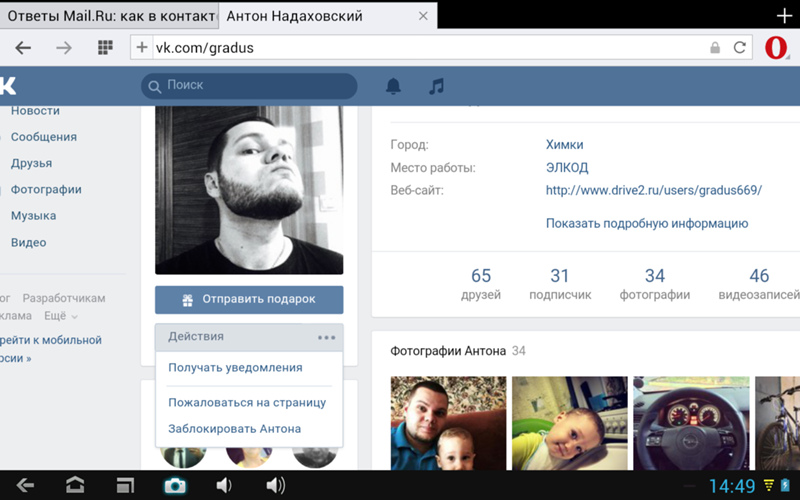
Все пользователи могут:
- Создавать задачи.
- Оставлять комментарии.
- Клонировать или скачивать код проекта.
Когда участник покидает проект группы, все назначенные задачи и запросы на слияние (подробней про слияние — основные понятия) автоматически отменяются.
Существуют следующие роли в проекте/группе:
- Guest — Гость
- Reporter — Репортер
- Developer — Разработчик
- Maintainer — Сопровождающий
- Owner — Владелец
Перейдя по следующим ссылкам можно узнать про:
- различные уровни разрешений пользователей в проекте
- различные уровни разрешений пользователей в группе
В случаях, когда желательно, чтобы пользователь имел доступ только к некоторым внутренним или частным проектам, существует возможность создания внешних пользователей .
Внешние пользователи:
- Невозможно создавать группы, проекты или личные фрагменты.

- Может получать доступ только к публичным проектам и проектам, к которым им явно предоставлен доступ, таким образом скрывая от них все остальные внутренние или частные (например, выход из системы).
Доступ может быть предоставлен путем добавления пользователя в качестве участника проекта или группы. Как и обычные пользователи, они получают роль в проекте или группе со всеми возможностями, указанными в таблице разрешений. Например, если внешний пользователь добавлен в качестве гостя, а ваш проект является внутренним или частным, у них нет доступа к коду; вам необходимо предоставить внешним пользователям доступ на уровне
Администратор может пометить пользователя как внешнего любым из следующих способов:
- Либо через API.
- Или перейдя в Admin Area -> Overview -> Users, чтобы создать нового пользователя или отредактировать существующего.
 Там вы можете найти возможность пометить пользователя как внешнего.
Там вы можете найти возможность пометить пользователя как внешнего.
Грубо говоря, внешние пользователи = гости, которые имеют доступ к определённым проектам, который им кто-то выдал. Другие внутренние проекты они не видят, создавать проекты не могут и т.д.
Кроме внутренних, к которым им дали доступ, видят ещё полностью публичные проекты, которые также видят гости.
С помощью Contribution Analytics у вас есть обзор вкладов (push-уведомлений , запросов на слияние и проблем), выполненных членами вашей группы.
Вы можете получить обзор следующих действий в вашей группе:
- Задачи
- Запросы на слияние
- Push-события
Чтобы просмотреть Contribution Analytics, перейдите на страницу вашей группы Analytics -> Contribution Analytics.
- Проанализируйте вклад вашей команды за определенный период времени и предложите бонус лучшим участникам.

- Определите возможности для улучшения работы с членами группы, которым может быть полезна дополнительная поддержка.
Есть три основных столбчатых диаграммы, которые показывают количество вкладов на одного члена группы для следующего:
- Push-события
- Запросы на слияние
- Закрытые задачи
Наведите указатель мыши на каждую полосу, чтобы отобразить количество событий для определенного члена группы.
Вы можете выбрать один из следующих трех периодов:
- Прошлая неделя (по умолчанию)
- Прошлый месяц
- Последние три месяца
Выберите желаемый период из выпадающего списка календаря.
Взносы каждого члена группы также представлены в табличном формате. Щелкните заголовок столбца, чтобы отсортировать таблицу по этому столбцу:
- Name
- Pushed
- Opened issues
- Closed issues
- Opended MRs
- Merged MRs
- Nonal Contributions
Для того, чтобы посмотреть статистику определенного пользователя нужно сделать следующие действия:
- Зайти на профиль нужного вам пользователя.

- Далее нажать на «Activity«:
Перед вами список активности участника. Теперь вы можете увидеть, какое было сделано действе, когда и в каком проекте оно было сделано.
Как заблокировать в вайбере контакт, группу, сообщения
Автор Александр Бойдаков На чтение 7 мин Просмотров 94.8к. Опубликовано Обновлено
Черный список ― это достаточно мощная функция, часто используемая в различных современных мессенджерах. Так, в вайбер есть понятие «блокировка», применяемая как к контакту, так и к номеру, который можно в любой момент блокировать в самом viber раз и навсегда. Правда, с этим возникает несколько проблем, но мы всегда поможем вам легко решить все возникающие ошибки.
План статьи:
- Что значит вайбер заблокирован на уровне учетной записи
- Что показывает если заблокировали — где что смотреть
- Как разблокировать учетную запись вайбер
- Что значит заблокировать контакт человека
- Как определить что твой контакт заблокировали
- Как выглядит и что видит заблокированный контакт
- Как заблокировать контакт вайбер на андроиде, ios, пк
- Где посмотреть заблокированные контакты
- Как обойти блокировку и восстановить заблокированный контакт вайбер
- Как можно заблокировать viber — все способы
- На потерянном телефоне
- Группу, сообщение, переписку
- Как посмотреть заблокированные сообщения viber
- Выводы
- Плюсы и минусы
- Видеообзор
Что значит вайбер заблокирован на уровне учетной записи
Обычно, когда человек видит, что его забанили, он не понимает, что это означает и как бороться с неприятной ситуацией. Причины блокировки никто не объясняет, поэтому пользователь остается в мучительном неведении.
Причины блокировки никто не объясняет, поэтому пользователь остается в мучительном неведении.
Такая надпись означает, что вы каким-то образом нарушили одно из правил мессенджера.
Чаще всего черный список настигает:
- Рекламные аккаунты магазинов.
- Спамеров.
- Распространителей нелегального контента.
Точнее причину можно узнать лишь у технической поддержки вайбер.
Срок бана написан при входе в приложение.
Что показывает если заблокировали — где что смотреть
Обычно понять, что ваш номер телефона подпал под блокировку, довольно несложно. Зачастую, прямо при входе в приложение возникает небольшое окошко с не слишком информативной записью «ошибка». Если нажать на нее или закрыть окно, можно узнать, что же все-таки произошло с любимым мессенджером.
Причина зачастую напрямую не отображается, но ее можно узнать, если спросить об этом у технической поддержки. О том, как это сделать в вайбер, мы расскажем в одной из наших следующих статей.
О том, как это сделать в вайбер, мы расскажем в одной из наших следующих статей.
Загрузить переводчик текста с фото
Как разблокировать учетную запись вайбер
Многие абоненты, не зная, что им делать, пытаются обойти блокировку, прибегая для этого к использованию различных сторонних программ. Но такие попытки приводят к сугубо противоположному результату — бан увеличивается или может вовсе стать вечным. Все же использование постороннего софта не приветствуется.
Поэтому вам остается только одно ― терпеливо ждать. Со временем любые сроки закончатся, и вы сможете вновь приступить к общению с друзьями или коллегами.
Также вы можете завести учетную запись на другой номер.
Что значит заблокировать контакт человека
Блокировка аккаунта дает неоспоримые преимущества при общении со слишком навязчивыми пользователями, рассылающими тонны никому не нужной рекламы. Как только вам кто-то начнет слишком сильно надоедать, просто занесите его в черный список.
Если вы решитесь поставить контакт в черный список вайбер, он больше не сможет ни писать, ни звонить, ни даже видеть время вашего последнего посещения. Кроме того, с немалой вероятностью человек так и не узнает, что вы решили избавиться от общения с ним.
Как определить что твой контакт заблокировали
Узнать, что знакомая женщина или мужчина вас заблочили, не так уж и просто. Никаких надписей вроде «ваш контакт был заблокирован» огромными красными буквами не выводятся. Более того, сообщения доставляются, звонки вроде как даже проходят, но неизменно остаются без ответа.
Но, так или иначе, есть несколько признаков, по которым можно определить, что с вами больше не хотят общаться.
А именно:
- Вы уже давно не видели человека в сети, в то время как ваши общие друзья замечают его онлайн.
- Отправьте что-то провокационное, на что наверняка получили бы ответ. Если его нет, значит, вас внесли в ЧС.
Можете постараться выяснить ситуацию, но не стоит устраивать скандалы и истерики.
Как выглядит и что видит заблокированный контакт
Как уже было сказано, если кто-то решил внести вас в список заблокированных номеров, ничего особенного не происходит. Блокировку не видно, она достаточно неочевидна для простого пользователя, ранее не сталкивавшегося с подобной проблемой.
А вот заблокированная учетная запись вайбер достаточно очевидна. Пользователь не может никому писать, смотреть свои контакты или звонить. Фактически, он полностью теряет возможность пользоваться мессенджером на определенный срок.
Как заблокировать контакт вайбер на андроиде, ios, пк
Алгоритмы на айпаде, айфоне, компьютере или даже планшете практически одинаковы. Разработчики программы долго работали над ее интерфейсом, стараясь сделать мессенджер абсолютно одинаковым на всех платформах. И у них получилось достичь этой цели.
Если сообщение пришло с незнакомого номера, то просто нажмите на кнопку «Заблокировать», автоматически высвечивающуюся вверху экрана. Чтобы избавиться от человека из вашей адресной книги, нажмите на его профиль, зайдите в меню и найдите там ту же самую клавишу.
Чтобы избавиться от человека из вашей адресной книги, нажмите на его профиль, зайдите в меню и найдите там ту же самую клавишу.
Где посмотреть заблокированные контакты
Чтобы понять, кого же вы все таки внесли в черный список, можно зайти в специальный пункт настроек, отображающийся в главном меню как на смартфоне, так и на компьютере. Выглядит он достаточно просто: номер, дата блокировки, кнопка для того, чтобы убрать человека из ЧС.
Чтобы найти список, воспользуйтесь следующим алгоритмом:
- Зайдите в главное меню.
- Нажмите на «Настройки».
- Найдите там пункт «Конфиденциальность».
- Отыщите строку «Заблокированные номера».
Как обойти блокировку и восстановить заблокированный контакт вайбер
Как мы уже говорили ранее, убрать собственную блокировку никак невозможно. Вы не сможете написать в обход настроек конфиденциальности или воспользоваться мессенджером, если вы слишком активно спамили или рассылали нежелательный контент.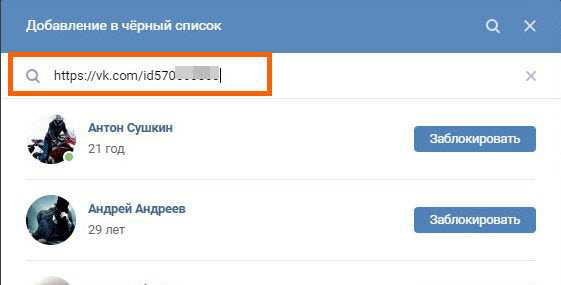
А вот вернуть собеседника из собственного ЧС можно. Для этого зайдите в список номеров, путь к которому указан выше, и найдите в нем интересующий контакт. После этого нажмите на большую белую кнопку с говорящей надписью «Разблокировать». После этого вновь можете общаться!
Как можно заблокировать viber — все способы
Как вы могли увидеть, мы перечислили все способы, как можно оградить себя от нежелательного общения. Но это ― не единственная возможность обеспечить неприятному человеку блокировку.
Если кто-то занимается чем-то противозаконным или запрещенным правилами, вы можете написать о нем в техническую поддержку, о чем мы расскажем в нашей следующей статье. Приложите все скриншоты с доказательствами и наслаждайтесь исчезновением аккаунта нехорошего человека.
Не злоупотребляйте этой возможностью.
На потерянном телефоне
В нашей жизни случается множество неприятных ситуаций, в том числе и неприятные кражи. Но иногда к и без того плачевному событию добавляется еще одно ― люди начинают писать, что видят вас в сети. Это значит, что злоумышленник сидит с украденного телефона.
Но иногда к и без того плачевному событию добавляется еще одно ― люди начинают писать, что видят вас в сети. Это значит, что злоумышленник сидит с украденного телефона.
В таком случае вам необходимо восстановить сим-карту, находившуюся в телефоне, который украли. После этого скачайте мессенджер, зайдите в раздел «Конфиденциальность» и нажмите на «Отключить учетную запись».
Учтите, что мессенджер автоматически удалит все, что связано с вашей учеткой на всех устройствах.
Группу, сообщение, переписку
Заблокировать паблик или чат в вайбер уже не так просто, как может показаться. Особой кнопки «черный список» для них нет. Но если вы хотите, чтобы никто в групповом чате не мог вам написать, просто выйдите из ненужного и вредоносного собрания.
С сообщениями все намного проще. Вы не можете заблокировать их, но вы можете попросту скрыть чат. Для этого зайдите в его настройки и выберите там опцию «скрыть чат».
Как посмотреть заблокированные сообщения viber
Снять такое скрытие можно, проделав те же действия, но в обратном порядке. Однако не скрывать некоторые переписки не стоит, поскольку там могут содержаться компрометирующие фото.
Однако не скрывать некоторые переписки не стоит, поскольку там могут содержаться компрометирующие фото.
Чтобы просто прочитать скрытые сообщения, нажмите на поиск в верхнем правом углу и введите туда название переписки. Введите установленный пин-код и получите доступ ко всем нужным вам чатам. Как только вы выйдете в главное меню, чат вновь закроется и потребует введения специального кода.
Выводы
Блокировка аккаунта вайбер ― вещь достаточно неприятная. Поймать бан не слишком просто, но уж если вам удалось это сделать, остается только ждать конца положенного срока. Постарайтесь больше не нарушать установленные правила.
Плюсы и минусы
Плюсы блокировки в вайбере:
- Можно избавиться от назойливых знакомых.
- Контингент постепенно очищается от спамеров и нарушителей.
Минусы блокировки в вайбере:
- Могут заблокировать и вас.
- Бан иногда бывает несправедливым.
Видеообзор
как заблокировать человека в группе WhatsApp?
Ответить
- Чтобы заблокировать кого-либо из группы WhatsApp, откройте группу и нажмите кнопку меню (три вертикальные точки в правом верхнем углу).

- Затем выберите «Информация о группе» и нажмите «Участники».
- Найдите человека, которого хотите заблокировать, и нажмите на его имя.
- Затем выберите Блокировать.
Как запретить членам группы отправлять сообщения в WhatsApp Group
как заблокировать групповые сообщения WhatsApp без выхода
Что произойдет, если вы заблокируете кого-то в WhatsApp в группе?
Если вы заблокируете кого-то в WhatsApp в группе, он больше не сможет видеть сообщения в этой группе. Они также не смогут отправлять сообщения группе.
Они также не смогут отправлять сообщения группе.
Могу ли я заблокировать одного человека в группе WhatsApp?
Да, вы можете заблокировать одного человека в группе WhatsApp. Для этого откройте групповой чат, нажмите на кнопку меню (три вертикальные точки) и выберите «Заблокировать».
Что произойдет, если вы заблокируете кого-то в групповом чате?
Если вы заблокируете кого-то в групповом чате, он больше не сможет видеть ваши сообщения или связываться с вами.
Можно ли заблокировать кого-то в групповом чате?
Да, вы можете заблокировать кого-то в групповом чате. Для этого откройте групповой чат и коснитесь имени человека, которого хотите заблокировать. Затем нажмите «Блокировать» > «Блокировать».
Как я могу заблокировать кого-то в группе WhatsApp без его ведома?
Невозможно заблокировать кого-либо в группе WhatsApp без его ведома. Если вы хотите удалить кого-то из группы, вы можете просто выйти из группы, и они будут удалены автоматически.
Если вы хотите удалить кого-то из группы, вы можете просто выйти из группы, и они будут удалены автоматически.
Как узнать, заблокировал ли меня кто-то в группе WhatsApp?
Не существует надежного способа узнать, заблокировал ли вас кто-то в WhatsApp, но есть некоторые явные признаки. Если вы больше не видите изображение профиля человека, имя или обновление статуса в групповом чате, вероятно, он заблокировал вас. Кроме того, если вы попытаетесь отправить сообщение этому человеку, и оно не будет доставлено, возможно, он заблокировал вас.
Как я могу заблокировать кого-то из группы, которая не является участником?
Если вы являетесь администратором группы, вы можете удалить человека из группы. Если вы не являетесь администратором, вы можете попросить администратора удалить человека из группы.
Как заблокировать одного человека из группового текста?
Если вы используете iPhone, откройте текст группы и нажмите «i» в правом верхнем углу. Прокрутите вниз и нажмите «Заблокированные контакты». Коснитесь знака «плюс» (+) и выберите контакт, который хотите заблокировать. Если вы используете телефон Android, откройте текст группы и нажмите кнопку меню (три вертикальные точки в правом верхнем углу). Нажмите «Заблокированные контакты» и выберите контакт, который хотите заблокировать.
Прокрутите вниз и нажмите «Заблокированные контакты». Коснитесь знака «плюс» (+) и выберите контакт, который хотите заблокировать. Если вы используете телефон Android, откройте текст группы и нажмите кнопку меню (три вертикальные точки в правом верхнем углу). Нажмите «Заблокированные контакты» и выберите контакт, который хотите заблокировать.
Может ли тот, кого я заблокировал, видеть мои сообщения в группе?
Нет, не могут. Если вы заблокируете кого-то на Facebook, он не сможет видеть ваши сообщения ни в одной из групп, частью которой вы являетесь.
Как узнать, что кто-то отключил ваш звук в WhatsApp?
Если вы не видите изображение профиля человека, имя или время последнего посещения, значит, он отключил ваш звук.
Может ли тот, кого я заблокировал, видеть мои сообщения в группе?
Да, если вы заблокировали кого-то на Facebook, они по-прежнему смогут видеть ваши сообщения в группах. Однако они не смогут видеть ваши сообщения, если вы установили в настройках конфиденциальности значение «только я».
Однако они не смогут видеть ваши сообщения, если вы установили в настройках конфиденциальности значение «только я».
Как узнать, что кто-то отключил ваш микрофон в WhatsApp?
Есть несколько способов узнать, отключил ли кто-то вас в WhatsApp. Во-первых, проверить статус вашего чата. Если человек не в сети, то он, вероятно, заглушил вас. Другой способ узнать это, если вы отправляете сообщение, а другой человек не отвечает. Если они не отвечают, возможно, они заглушили вас.
Как удалить людей из группового чата?
Есть несколько способов удалить людей из группового чата.
Первый способ — зайти в групповой чат и нажать на вкладку «Участники». Затем вы можете выбрать человека, которого хотите удалить, и нажать кнопку «x».
Второй способ — открыть настройки чата и прокрутить вниз до «Членство». Затем вы можете выбрать человека, которого хотите удалить, и нажать кнопку «x».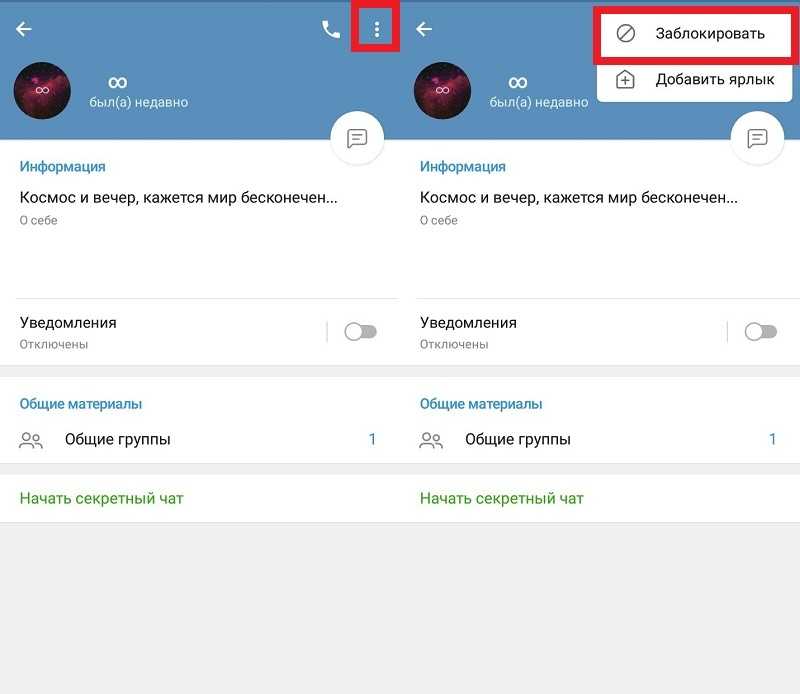
Можно ли запретить кому-либо просмотр сообщения в группе на Facebook?
Да, вы можете заблокировать кого-то от просмотра сообщения в группе на Facebook. Для этого зайдите в группу и нажмите на вкладку «Участники». Затем нажмите на кнопку «Управление участниками». Наконец, нажмите на вкладку «Заблокировано» и добавьте имя человека.
Блокировать кого-то неправильно?
Да, если вы заблокировали кого-то на Facebook, они по-прежнему смогут видеть ваши сообщения в группах. Однако они не смогут видеть ваши сообщения, если вы установили в настройках конфиденциальности значение «только я».
Заблокировать пользователя из группы Facebook без регистрации
Опубликовано Автор: David 2 комментария
Заблокировать пользователя, которого вы удалили на странице администратора Facebook
Сегодня возник вопрос в справке администратора группы FB (группа Facebook, где все администраторы групп могут поделиться информацией о том, как помочь своим группам).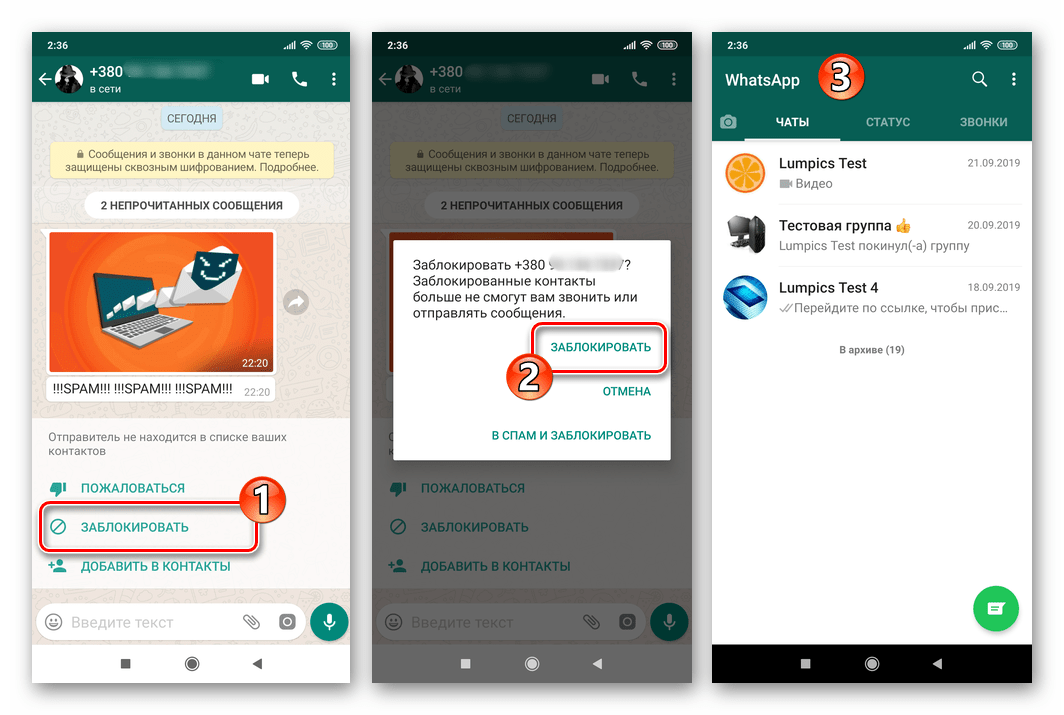 Эта группа очень помогла мне с вопросами, связанными с администрированием, поэтому, если у вас есть вопросы о группах Facebook и их администрировании, ознакомьтесь с ними .
Эта группа очень помогла мне с вопросами, связанными с администрированием, поэтому, если у вас есть вопросы о группах Facebook и их администрировании, ознакомьтесь с ними .
Вопрос был «Как заблокировать проблемных людей из группы, к которой они еще не присоединились?». Я видел, как этот вопрос поднимался несколько раз раньше, и ответ обычно был «вы не можете заблокировать кого-то, если он не попросит присоединиться». С моим многолетним опытом программирования и веб-разработки я не хотел принимать этот ответ, поэтому начал копать. С некоторыми «Хаксами» я нашел способ, и я хотел бы поделиться со всеми сегодня.
ПРИМЕЧАНИЕ : Эти инструкции выполнены с использованием браузера Google Chrome. Вы, вероятно, можете сделать то же самое, используя другие браузеры, но экраны и функции могут отличаться.
ПРИМЕЧАНИЕ: Вы также можете использовать этот метод, чтобы заблокировать кого-то, кого вы удалили из своей группы и забыли заблокировать.
Выполните следующие действия, чтобы заблокировать пользователя
ВНИМАНИЕ!!!
Этот метод не поддерживается Facebook, и они, скорее всего, посоветуют вам не следовать этим инструкциям. Действуйте на свой страх и риск.
Заблокируйте пользователя, который еще не присоединился к вашему Facebook, но действуйте на свой страх и риск. Это хак, который не обязательно поддерживается Facebook.
Шаг 1
Перейдите к профилю на Facebook, который вы хотите заблокировать в своей группе Facebook. В этом случае я хочу заблокировать Гленду :). Скопируйте URL вверху.
Шаг 2
Перейдите на сайт findmyfbid.com и вставьте URL-адрес, скопированный на шаге 1, в поле ввода. Нажмите «Найти числовой идентификатор». Вы получите идентификатор профиля человека, которого хотите заблокировать. Скопируйте этот идентификатор.
Шаг 3
Теперь, когда у вас есть идентификатор профиля человека, которого вы хотите заблокировать, вы можете вернуться в свою группу Facebook. Перейдите к списку участников и выберите любого участника (я предпочитаю использовать друга на случай, если я что-то напутаю, так как я могу легко добавить друга обратно). В этом случае я использую своего друга Криса, чтобы заблокировать Гленду ;). Нажмите на значок шестеренки рядом с их именем, затем щелкните ПРАВОЙ кнопкой мыши на «Удалить из группы». В контекстном меню выберите «Проверить». Это откроет инструменты разработчика Chrome, здесь мы реализуем «Hax».
Перейдите к списку участников и выберите любого участника (я предпочитаю использовать друга на случай, если я что-то напутаю, так как я могу легко добавить друга обратно). В этом случае я использую своего друга Криса, чтобы заблокировать Гленду ;). Нажмите на значок шестеренки рядом с их именем, затем щелкните ПРАВОЙ кнопкой мыши на «Удалить из группы». В контекстном меню выберите «Проверить». Это откроет инструменты разработчика Chrome, здесь мы реализуем «Hax».
Шаг 4
Теперь инструменты разработчика Chrome должны быть открыты на вкладке элементов с выделенным узлом HTML. Вам нужно будет подняться на пару узлов вверх, где вы увидите тег «
Шаг 5
Теперь у вас должна быть открыта страница для списка участников с открытым меню со значком шестеренки. Если он закрыт, то это, вероятно, не сработает. Когда меню все еще открыто, теперь вы можете ЛЕВОЙ кнопкой мыши щелкнуть «Удалить из группы». Появится окно подтверждения. На этом этапе важно убедиться, что имя в окне подтверждения является именем профиля, который вы хотите заблокировать (а не именем профиля, на котором вы щелкнули значок шестеренки). Так что в этом случае я щелкнул значок рядом с Крисом, но в окне подтверждения было имя Гленды; именно то, что мы хотели увидеть! Если вы установите флажок «Блокировать навсегда» и выберите «Подтвердить», этот пользователь будет заблокирован в вашей группе без запроса на присоединение к ней.
В заключение
Спасибо, что нашли время прочитать эту статью. Я надеюсь, что это помогло кому-то. Я знаю, что это боль, когда мы удаляем кого-то из наших групп и забываем заблокировать пользователя.





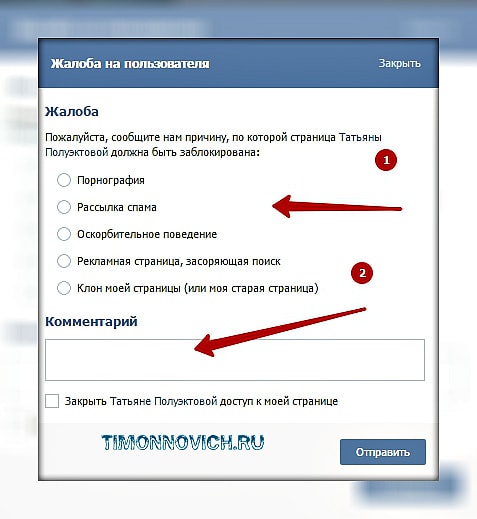 Там вы можете найти возможность пометить пользователя как внешнего.
Там вы можете найти возможность пометить пользователя как внешнего.